Autorius Supriya Prabhu
RAM (Random Access Memory) yra svarbiausia bet kurio kompiuterio dalis, atsakinga už sistemos veikimą. Šioje atmintyje saugoma informacija apie aktyvias programas, todėl apdorojimo laikas sutrumpėja ir sistema veikia greičiau. Jei vienu metu vykdote daugiau programų, gali prireikti daugiau RAM, kad sistema veiktų geriau. RAM greitis taip pat yra susijęs su sistemos efektyvumu kartu su atmintimi ir, jei norite žinokite savo sistemoje įdiegtos RAM greitį, tada šis straipsnis tikrai padės tu.
Turinys
1 būdas: iš užduočių tvarkyklės
1 žingsnis: Paspauskite CTRL + SHIFT + ESC klaviatūros klavišus kartu, kad atidarytumėte užduočių tvarkytuvę.
2 žingsnis: Spustelėkite Spektaklis skirtuką užduočių tvarkyklėje.
3 veiksmas: Tada spustelėkite Atmintis kairėje našumo skirtuko pusėje, kaip parodyta toliau esančioje ekrano kopijoje.
Galite pastebėti, kad RAM greitis rodomas dešinėje lango pusėje.
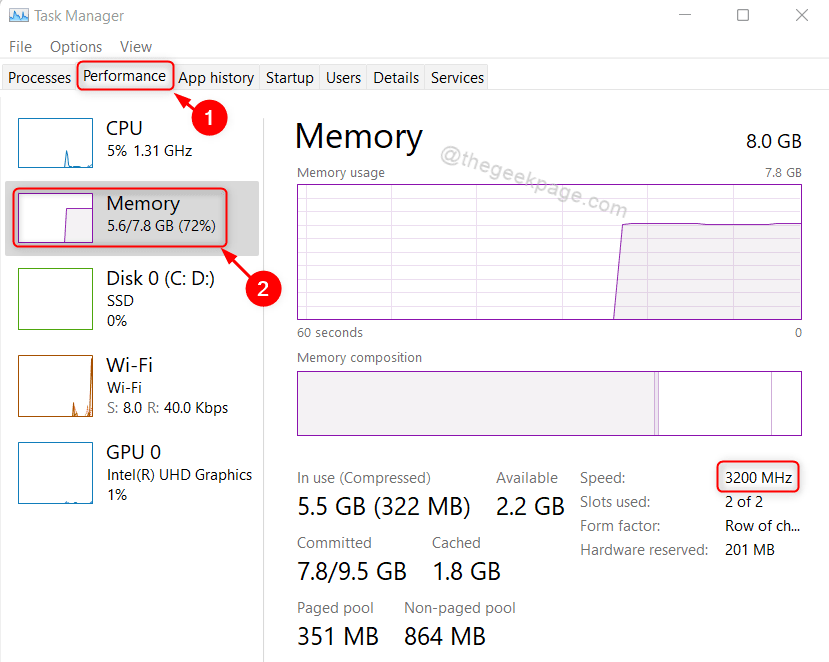
4 veiksmas: Uždarykite užduočių tvarkyklės langą.
Tai viskas.
2 būdas: Komandinės eilutės naudojimas
1 žingsnis: Paspauskite Win + R klaviatūros klavišus kartu, kad atidarytumėte paleisties dialogo langą.
2 žingsnis: tipas cmd paleidimo langelyje ir paspauskite Įeikite Raktas.

3 veiksmas: Nukopijuokite ir įklijuokite šią komandą ir paspauskite Įeikite Raktas.
wmic MemoryChip gauti DeviceLocator, gamintojas, greitis
4 veiksmas: Kai tai padarysite, komandų eilutės lange galite matyti RAM greitį, kaip parodyta toliau.
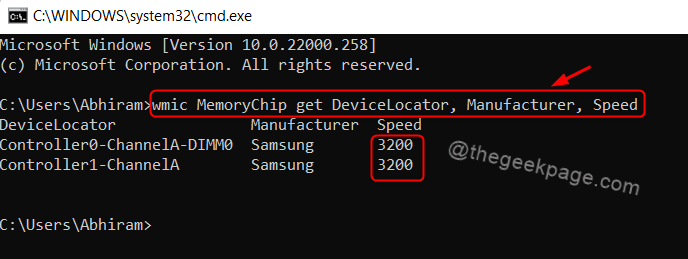
5 veiksmas: Uždarykite komandų eilutės langą.
Tai viskas.
3 būdas: „Windows PowerShell“ naudojimas
1 žingsnis: Paspauskite Windows klavišą klaviatūra ir įveskite tekstą powershell.
2 žingsnis: pasirinkite „Windows PowerShell“. programą iš paieškos rezultatų.
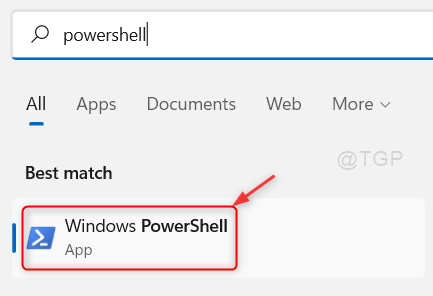
3 veiksmas: nukopijuokite ir įklijuokite šią eilutę PowerShell lange ir paspauskite Įeikite Raktas.
Get-CimInstance -ClassName Win32_PhysicalMemory | Format-Table Devicelocator, Gamintojas, Greitis
4 veiksmas: Kai komanda įvykdoma, rodomas RAM greitis kartu su informacija apie gamintoją.
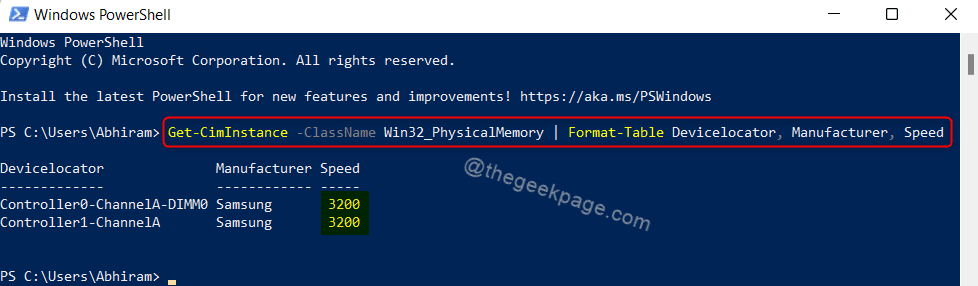
5 veiksmas: uždarykite „Windows PowerShell“ programą.
Tai visi vaikinai.
Tikimės, kad šis straipsnis buvo informatyvus ir naudingas.
Jei turite klausimų, palikite mums komentarus žemiau.
Ačiū, kad skaitėte!


